
En aquest manual, una descripció pas a pas de com desactivar del tot l'actualització a Windows 10 amb 7-ki o 8.1 perquè les actualitzacions habituals de el sistema actual segueixen sent instal·lat i l'equip ha deixat de recordar a la nova versió . A el mateix temps, si de cas li dirà com, si cal, tot torna al seu estat original. També pot ser útil: com treure Windows 10 i Windows 7 o 8 tornar com desactivar les actualitzacions de Windows 10.
Totes les accions a continuació es mostren a Windows 7, però han de treballar de la mateixa manera i en Windows 8.1, encara que l'última opció no es verifica personalment. Actualitzar: etapes addicionals s'han afegit per impedir la instal·lació de Windows 10 després de l'alliberament de les properes actualitzacions a principis d'octubre de 2015 (i maig de 2016).
Nova informació (maig-juny de 2016) En els últims dies, Microsoft ha començat a instal·lar una actualització: l'usuari veu un missatge que la seva actualització de Windows 10 està gairebé llest i els informes que el procés d'actualització s'inicia després d'uns minuts. I si s'ha utilitzat simplement tanqui la finestra, ara no funciona. Per tant, afegeixo una manera de prevenir una actualització automàtica en aquest systuction (però llavors, per al final de l'actualització, encara cal fer els passos descrits en els passos descrits en el manual).
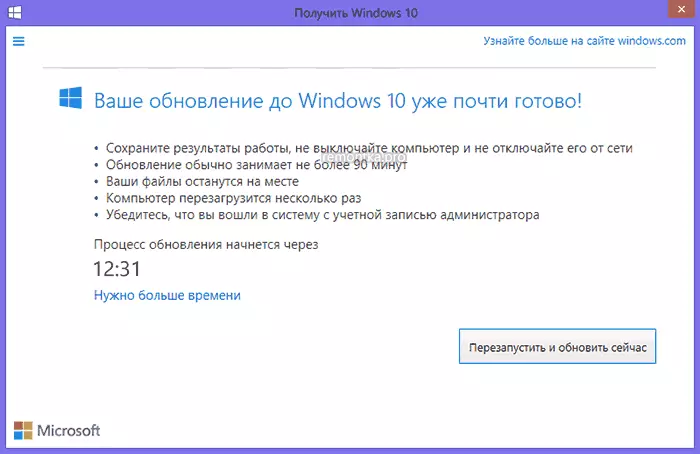
A la pantalla amb aquest missatge, feu clic a "Es necessita més temps", i en la següent finestra, feu clic a "Cancel de Planificació de l'actualització". I el seu ordinador o portàtil no es reiniciarà de forma ràpida i no començar a establir un nou sistema.
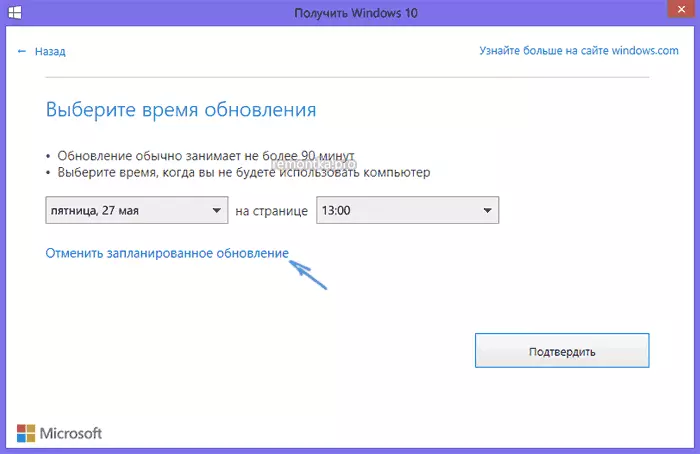
Considera també que aquestes finestres amb l'actualització de Microsoft sovint canvia (és a dir, poden no semblar he mostrat a dalt), però fins que van arribar a la capacitat d'eliminar la possibilitat de cancel·lar l'actualització. Un altre exemple d'una finestra de la versió en anglès de Finestres (Cancel·lació de la instal·lació de l'actualització es produeix de la mateixa manera, només l'element desitjat es veu una mica diferent.
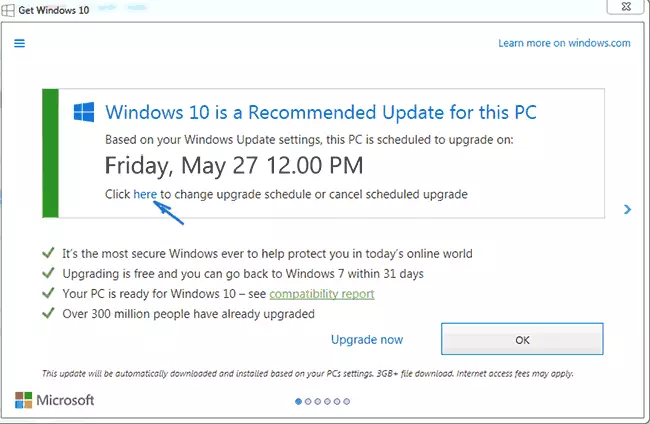
La restant descrits mostren com desactivar del tot l'actualització a Windows 10 des del sistema actual i no rebre cap de les avaluacions no.
Instal·lar l'actualització de el Centre de Clients 2015 actualització de Microsoft
El primer pas necessari perquè tots els altres passos per bloquejar l'actualització a Windows 10, funcionava correctament - descarregar i instal·lar Windows actualització Actualitzar client des del lloc web oficial de Microsoft (Aneu a les següents pàgines lleugerament cap avall per veure els arxius de descàrrega).- https://support.microsoft.com/ru-ru/kb/3075851 - per a Windows 7
- https://support.microsoft.com/ru-ru/kb/3065988 - per a Windows 8.1
Després de la càrrega i la instal·lació dels components especificats, reinicieu l'equip abans de canviar a la següent etapa - denegar directament a actualització.
Desactivar l'actualització de Windows 10 a l'editor de l'registre
Després de reiniciar, executeu l'editor de l'registre, per a això premeu les tecles Win (clau amb l'emblema de Windows) + R i entrar al regedit i després premeu ENTER. A la part esquerra de l'editor de registre, obriu la clau HKEY_LOCAL_MACHINE \ Software \ Policies \ Microsoft \ Windows \ Windows
Si la secció està present en aquesta secció (també a l'esquerra, no a la dreta) WindowsUpdate, després obrir-lo. Si no és així, el més probable - botó dret de ratolí a la secció actual - Crear - secció, i donar-li el nom WindowsUpdate. Després d'això, anar a la secció de nova creació.
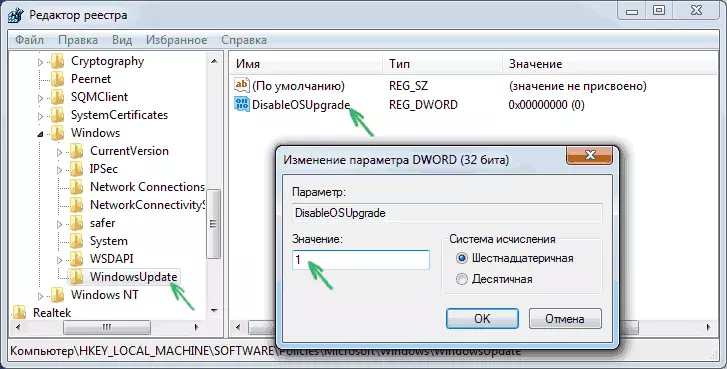
Ara, al costat dret de l'editor de registre, feu clic en un espai buit - creu - paràmetre DWORD de 32 bits i la va posar la DisableOSupgrade nom després de la qual cosa es fa doble clic al paràmetre acabada de crear i especificar que 1 (un).
Tanqueu l'editor del registre i reinicieu l'ordinador. Ara té sentit per netejar el seu ordinador dels fitxers d'instal·lació de Windows 10 i eliminar la icona "Conèixer el Windows 10" de la barra de tasques si no s'ha fet això abans.
Informació addicional (2016): Microsoft ha llançat la seva actualització de bloqueig instruccions a Windows 10. Per als usuaris regulars (la llar i versions professionals de Windows 7 i Windows 8.1), ha de canviar els valors dels paràmetres de registre de dos (el canvi en el primer de que és només es mostra a sobre, HKLM vol dir HKEY_LOCAL_MACHINE), utilitzeu un 32 bits DWORD fins i tot en sistemes de 64 bits, si no hi ha paràmetres amb tals noms, crear manualment:
- HKLM \ Software \ Policies \ Microsoft \ Windows \ Windows Update, DWORD: DisableOSUpgrade = 1
- HKLM \ Software \ Microsoft \ Windows \ CurrentVersion \ Windows Update \ Osupgrade, DWORD: ReServationSallowed = 0
- A més, jo recomano posar HKLM \ Software \ Policies \ Microsoft \ Windows \ GWX, valor DWORD: disablegwx = 1
Després de canviar els paràmetres de l'registre especificades, recomano que reinicieu l'equip. Si el canvi manual en el registre de dades de paràmetres és massa complicat per a vostè, vostè pot utilitzar la connexió MAI 10 programa per desactivar les actualitzacions i els arxius d'instal·lació d'eliminar en la manera automàtica.
la instrucció de la mateixa Microsoft està disponible al https://support.microsoft.com/ru-ru/kb/3080351Com suprimir una carpeta de Windows $. ~ Bt
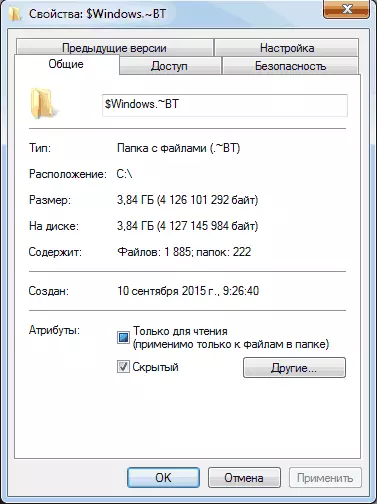
El centre d'actualitzacions descàrrega dels arxius d'instal·lació de Windows 10 a la carpeta oculta de $ de Windows. ~ BT a la secció de sistema de disc, ocupen aquests arxius aproximadament 4 gigabytes i té sentit de ser en l'equip si no es decideix l'actualització a Windows 10, sense .
Per tal d'eliminar la carpeta de Windows $. ~ BT, premeu les tecles Win + R i després entren al cleanmgr i premeu OK o ENTER. Després d'un temps, la utilitat de neteja de disc, s'iniciarà. En ell, feu clic a "Esborrar arxius de sistema" i esperar.
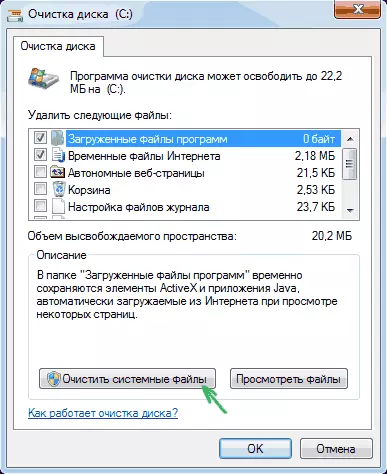
En la següent finestra, marqui l'opció "Configuració temporal de Windows" i feu clic a OK. Un cop acabada la neteja, també es torna a arrencar l'equip (la utilitat de neteja eliminarà el que no va poder ser eliminat en el sistema de treball).
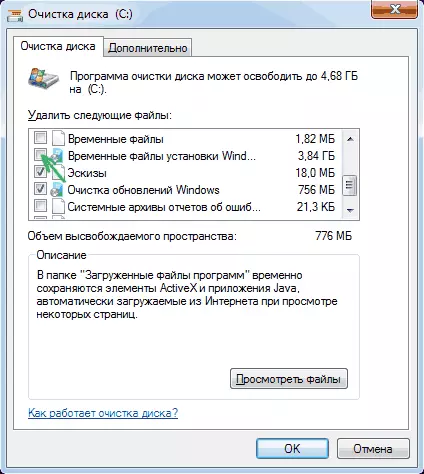
Com treure la icona per obtenir Windows 10 (gwx.exe)
En general, ja he escrit sobre com treure la icona per reservar Windows 10 des de la barra de tasques, però vaig a descriure el procés i aquí pel complet de la imatge, i a el mateix temps em farà que sigui més detallat i incloure alguna informació addicional que poden ser útils.
En primer lloc, aneu a el panell de control - Centre d'actualitzacions de Windows i seleccioneu "Actualitzacions instal·lades". Trobar l'actualització KB3035583 a la llista, feu clic botó dret de ratolí i seleccioneu "Suprimeix". Després de l'eliminació, reinicieu l'equip i anar a el centre d'actualitzacions.
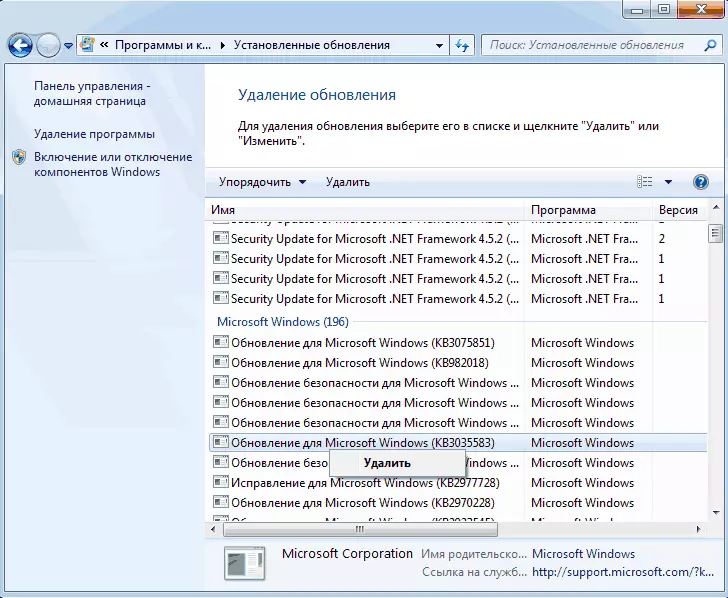
Al centre d'actualitzacions, feu clic a l'element de menú a l'espera a l'esquerra "Buscar actualitzacions", i feu clic a "Actualitzacions importants que es troben" article, se li tornarà a necessitar veure KB3035583 a la llista. Feu clic botó dret de ratolí i seleccioneu "Oculta actualització".
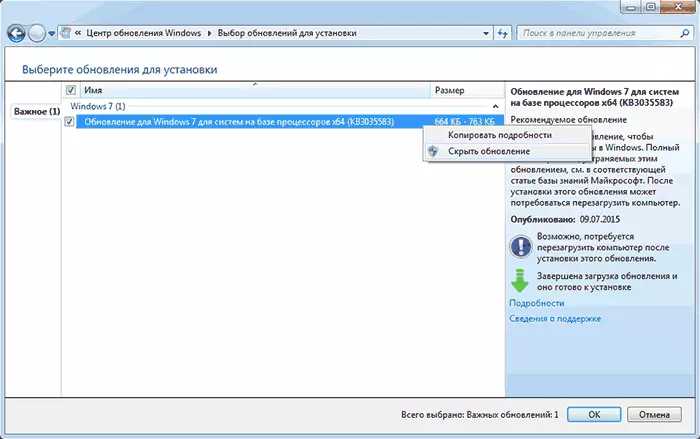
Això hauria de ser suficient per eliminar la icona de el nou sistema operatiu, i totes les accions que es van complir abans d'abandonar per complet - Windows 10 instal·lació.
Si per alguna raó la icona aparèixer de nou, i de nou realitzar totes les accions descrites per eliminar-lo, i immediatament després que a l'editor de registre, crear una secció HKEY_LOCAL_MACHINE \ Software \ Policies \ dins de Microsoft \ Windows \ GWX que creen un valor DWORD32 anomenat DisableGWX i el valor 1, - exactament ara han de treballar.
Actualització: Microsoft realment desitja que rebi Windows 10
Fins 7-9 d'octubre de de 2015, les accions descrites anteriorment van portar amb èxit a el fet que la proposta d'actualitzar a Windows 10 no va aparèixer, els arxius d'instal·lació no es van descarregar, en general, es va aconseguir l'objectiu.No obstant això, després de l'alliberament de les actualitzacions de compatibilitat propers, Windows 7 i 8.1 durant aquest període, tot va tornar al seu estat original: es proposen de nou als usuaris instal·lar un nou sistema operatiu.
Una trajectòria provada amb precisió, a més de la paralització total de la instal·lació d'actualitzacions o de Windows Update (que donarà lloc a el fet que no hi ha actualitzacions s'instal·laran en absolut. No obstant això, les actualitzacions crítiques de seguretat es pot descarregar de forma independent des del lloc web de Microsoft i instal·lar- manualment) que no pot oferir encara.
Del que puc oferir (però personalment encara no ha estat provat, només enlloc), de la mateixa manera que es va descriure per actualitzar KB3035583, esborrar i ocultar els següents actualitzacions dels que s'han instal·lat darrerament:
- KB2952664, KB2977759, KB3083710 - Per a Windows 7 (la segona actualització de la llista pot no estar en el seu ordinador, no és crític).
- KB2976978, KB3083711 - per a Windows 8.1
Espero que aquestes accions ajudaran (per cert, si no és difícil - informar els comentaris, va funcionar o no). A més: més, el programa Panell de control GWX va aparèixer a Internet, que elimina aquesta icona de forma automàtica, però personalment no s'han provat (si s'utilitza, xec abans que s'executa en virustotal.com).
Com tornar tot en l'estat original
Si ha canviat d'opinió i ha decidit encara instal·lar l'actualització a Windows 10, a continuació, els passos es veuria així:
- Al centre de canvis, aneu a la llista d'actualitzacions ocultes i encengui de nou KB3035583
- A l'editor de l'registre, canvieu el valor de l'paràmetre DisableOSupgrade o eliminar aquest paràmetre en absolut.
Després d'això, només cal instal·lar totes les actualitzacions necessàries, reinicieu l'equip, i després d'un curt període de temps, se li oferirà a obtenir Windows 10.
